Come seguire i collegamenti ipertestuali in Word 2013 senza tenere premuto il tasto Ctrl

Per impostazione predefinita, i collegamenti ipertestuali live in Word vengono aperti nel browser predefinito tenendo premuto il pulsante "Ctrl" e facendo clic sul collegamento. Se preferisci un solo clic per seguire un collegamento ipertestuale, puoi facilmente disattivare "Ctrl + clic" utilizzando un'impostazione.
Per accedere a questa impostazione, fai clic sulla scheda "File".
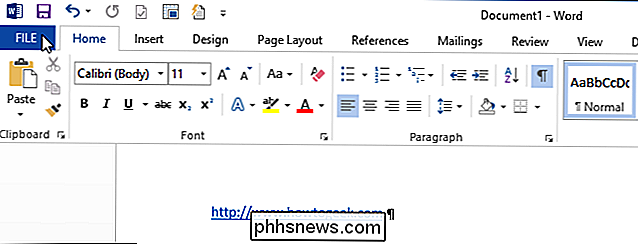
Nella schermata del backstage, fai clic su "Opzioni" nell'elenco di elementi a sinistra.
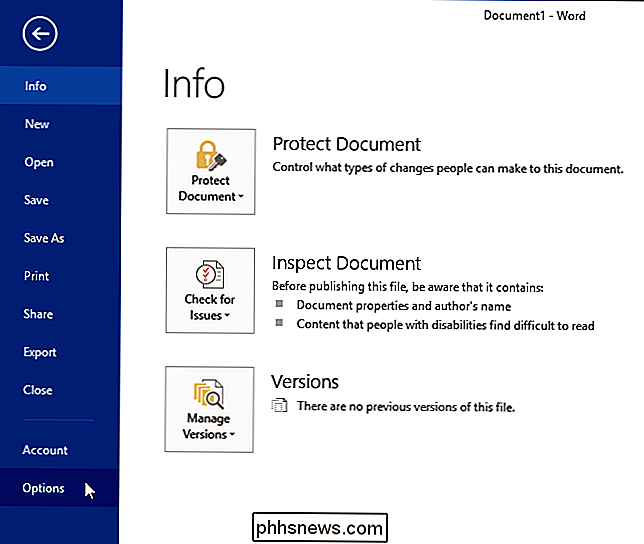
Nella finestra di dialogo "Opzioni di Word", fai clic su "Avanzate" nell'elenco di elementi a sinistra.
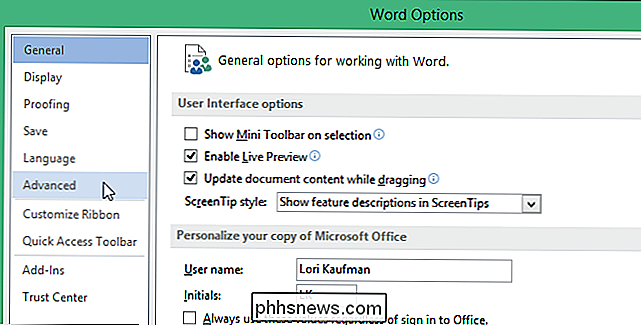
Nella sezione "Opzioni di modifica", seleziona il "Usa CTRL + Fai clic per seguire il collegamento ipertestuale" casella di controllo in modo che non ci sia alcun segno di spunta nella casella.
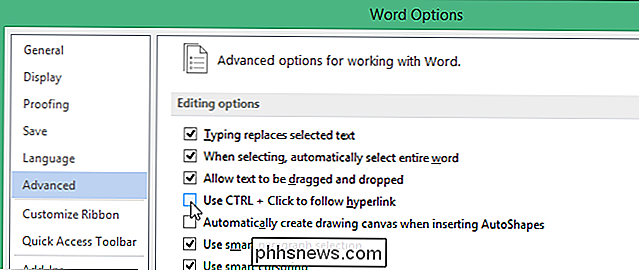
Fai clic su "OK" per accettare la modifica e chiudere la finestra di dialogo "Opzioni di Word".
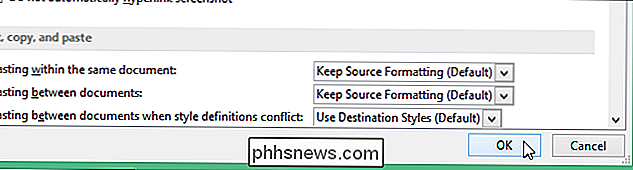
Ora, quando ti sposti il mouse su un collegamento ipertestuale, il cursore si trasforma immediatamente in una mano e puoi fare clic una volta per seguire il collegamento.
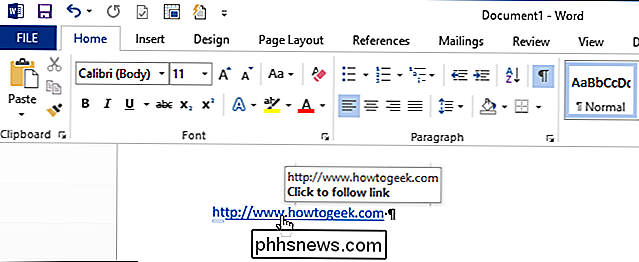
NOTA: disattivando questa opzione non puoi semplicemente fare clic sul testo del collegamento ipertestuale per posizionare il cursore lì, come facendo clic si aprirà il collegamento nel browser predefinito. È necessario utilizzare i tasti di direzione per spostare il cursore in un collegamento ipertestuale.
Se si dispone di un indirizzo Web con spazi in esso, ecco un modo semplice per fare in modo che Word generi automaticamente un collegamento ipertestuale durante la digitazione. Puoi inoltre disattivare la possibilità di creare collegamenti ipertestuali automaticamente mentre li digiti oppure rimuovere i collegamenti ipertestuali esistenti dal tuo documento.

Come cambiare la posizione della cartella Foto di Windows iCloud
Quando installi il client iCloud sul tuo computer Windows, configura la cartella condivisa in una posizione specifica. Puoi, tuttavia, spostare questa cartella in un'altra posizione, anche un'altra cartella di cloud condivisa o unità di backup. Abbiamo parlato dell'installazione di iCloud su Windows, che ti consentirà di sincronizzare il tuo flusso di foto e utilizzare iCloud Photo Sharing, gestisci il tuo Archiviazione iCloud e persino sincronizzare i segnalibri di Chrome, Firefox e Internet Explorer.

Come ottenere Windows Style Window Snap su OS X Right Now
Il recente annuncio di Apple secondo cui l'imminente rilascio di OS X (El Capitan o 10.11) alla fine, finalmente, arriverà con l'abilità per agganciare le finestre ai bordi dello schermo. Una funzionalità che gli utenti di Windows hanno apprezzato dal 2009. Se sei un utente Mac che non ha idea di cosa stiamo parlando, allora esaminiamo.



